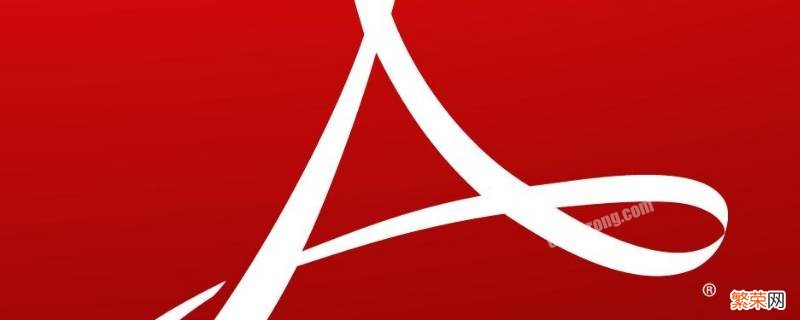
文章插图
演示机型:华为MateBook X
系统版本:win10
APP版本:Adobe Acrobat X Pro v11.0.5
怎么扫描纸质文件成pdf共有4步,以下是华为MateBook X中扫描纸质文件成pdf的具体操作步骤:
操作/步骤
1
打开软件点创建点选项
打开Adobe Acrobat X Pro软件,点击创建,点击从“扫描仪创建”选项 。
2
点自动检测等待扫描
点击“自动检测颜色模式”选项,等待扫描进度完成 。
3
点击文件选择保存
扫描完成后点击界面左上角的文件,在下拉菜单中选择保存 。
4
选位置编辑名字点保存
选择存储位置,编辑文件名,再点击保存即可 。
END
【怎么扫描纸质文件成pdf 手机怎么扫描纸质文件成pdf】总结:以上就是关于怎么扫描纸质文件成pdf的具体操作步骤,希望对大家有帮助 。
- win7怎么设置电脑定时关机时间 win7怎么设置电脑定时关机
- 电动晾衣架怎么安装 电动晾衣架怎么安装在石膏板吊顶上
- qq口令红包怎么领取 qq口令红包怎么领
- 男士棕色休闲皮鞋怎么搭配? 男士棕色休闲皮鞋怎么搭配衣服
- 仙人掌养殖方法 仙人掌怎么养殖
- 螃蟹如何养殖才能活 螃蟹怎么养殖
- 紫薯买多了怎么保存
- 乳胶枕表面发黄发硬还能用吗怎么洗 乳胶枕表面发黄发硬还能用吗
- 加热桌垫开一晚上可以吗 暖桌垫开一晚上会怎么样
- 暖桌垫脏了怎么清洗 暖桌垫脏了怎么办
